在 Microsoft Teams 會議中使用語言解譯
在 Microsoft Teams 中使用語言解譯的多語系會議和會議期間,清楚且有效率地進行溝通。
語言解譯可讓專業的翻譯人員即時將演講者所說的內容轉換成另一種語言,而不會中斷演講者原始的傳送流程。 此同時解譯會產生更具包容性的會議,讓使用不同語言的參與者可以彼此完整地共同作業。
附註:
-
目前,端 對端加密 (E2EE) Teams 會議中無法使用語言解譯。
-
如果您在含有即時解譯的會議中開啟 空間音訊 ,您會在同一個音量聽到原始和翻譯的音訊。 關閉空間音訊並重新加入會議,以降低原始語音,清楚聆聽解譯者的聲音。
在本文中:
召集人可以為會議啟用語言解譯設定、在會議前新增翻譯人員,以及在會議期間指定翻譯人員。
使用語言解譯組織會議
語言解譯可新增至任何會議。 組織會議之後,您可以在其中新增語言解譯,並邀請貴組織的翻譯人員加入。
若要建立含有語言解譯的會議:
-
在 [ 新增必要出席者 ] 字段中新增出席者。
-
在會議 詳細數據中,選取 [選項 ]
![[設定] 按鈕](https://support.content.office.net/zh-tw/media/fe3fb52d-f1db-49e6-88cf-7d1ec1e8022e.png)
-
在 [角色
![[人員] 或 [顯示參與者] 按鈕](https://support.content.office.net/zh-tw/media/f74af4a7-4e65-4174-a12a-ae68fa7f00a5.png)
-
在 [譯譯者] 中,搜尋並選取下拉菜單中的翻譯。
-
在 [來源語言 ] 中,選擇翻譯者要翻譯的語言。
-
在 [目標語言] 中,選取翻譯人員將來源語言翻譯成的語言。
-
附註: 若要指派外部或來賓翻譯人員,您必須在 會議期間指定翻譯人員。
-
-
如果您的會議需要其他語言頻道,請選取 [新增更多翻譯人員]。
附註: Teams 語言解譯僅支持單導向解譯。 如果會議需要多種來源語言的翻譯,召集人應該選取 [新增更多翻譯人員] 以新增其他語言頻道。
-
選 取 [儲存] 以套用解譯設定。
在會議期間指定翻譯人員
若要指派來賓或外部翻譯人員,請在會議期間將他們指定為翻譯人員。
-
在會議中,選取 [人員
![[人員] 或 [顯示參與者] 按鈕](https://support.content.office.net/zh-tw/media/f74af4a7-4e65-4174-a12a-ae68fa7f00a5.png)
-
將游標停留在您要建立翻譯的人員上,然後選取 [建立翻譯


附註: 只有在已啟用語言解譯的排程會議中,才能使用此選項。
-
指定新的翻譯人員的 來源語言 和 目標語言。
-
選取 [確認]。
變更語言頻道
當出席者加入含有語言解譯的會議時,他們會選擇想要聆聽的語言。 他們也可以在會議期間切換聆聽該語言和原始演講者。
附註: 目前,出席者只能透過Teams傳統型應用程式選取語言頻道。
若要變更您的語言頻道:
-
選取會議控制件中

-
選取語言和語音
![[語言] 按鈕](https://support.content.office.net/zh-tw/media/0684dbeb-fd36-4a75-b886-b50a6308c88a.png)

-
從 [ 聆聽] 下拉功能表中,選取您要從可用翻譯中聽到的語言。
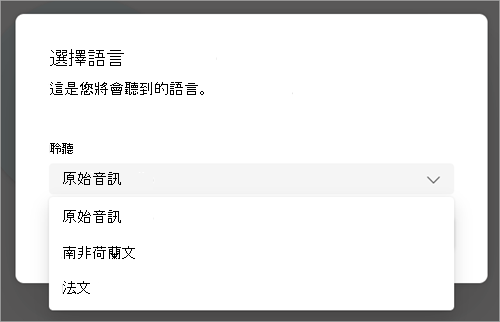
-
選取 [確認]。
譯譯程序體驗
解譯人員可以聽到所有喇叭,並在加入會議后立即開始解譯。 加入會議后,他們將無法自行切換會議室。
常見問題集
Microsoft 是否提供翻譯人員?
Microsoft 不提供翻譯。 組織必須僱用自己的翻譯人員,以支援其解譯需求。
翻譯人員可以在網頁上加入嗎?
翻譯人員可以加入網路上的即時解譯會議;不過,目前不支援在網路上加入的出席者使用此功能。
翻譯人員可以存取哪些資訊?
[翻譯人員] 與出席者擁有相同的許可權。 他們可以看到會議聊天、會議名冊等。
我可以在會議中新增多少個翻譯人員?
您最多可以新增 16 組不同的語言 (例如,將法文翻譯成西班牙文會算為單一語言組) 。 您可以視需要為 16 組語言指派任意數量的翻譯人員。
注意:翻譯人員不能是會議的召集人或共同召集人。
此功能可搭配哪些類型的會議使用?
語言解譯支援定期排程會議、頻道會議、最多 1000 個參與者的會議,以及網路研討會。
目前不支援分組討論區。 在具有分組討論區的會議中,可以解譯主要會議,但解譯會在分組討論區啟動時停止。
端對端加密的 (E2EE) Teams 會議目前無法使用語言解譯。
我可以開啟含解譯之會議的輔助字幕嗎?
含語言解譯的會議標號只會 標題 主要演講者,而不會 標題 解譯者。 如果主要演講者的語言變更,會議召集人將需要將即時輔助字幕的口語語言切換為正確的語言,字幕才能正常運作。
會議錄製會同時具有原始和翻譯的音訊嗎?
會議中使用語言解譯的會議錄製內容只會擷取主頻道或原始演講者的音訊。 翻譯人員的音訊不會顯示在錄製內容上。
使用語言解譯的會議目前不支援合規性記錄。
翻譯人員需要哪一種設定?
翻譯人員必須在 Teams 電腦版或網頁版上加入會議。 使用耳機時,行動裝置上支持語言解譯。










